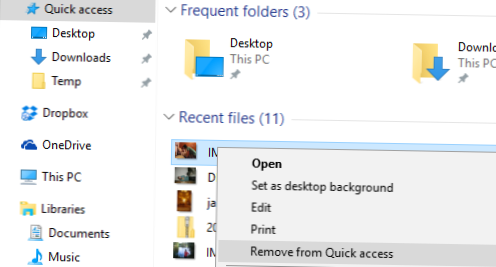Aby ukryć określony plik przed najnowszymi w szybkim dostępie
- Otwórz Eksplorator plików (Win + E) i kliknij / dotknij Szybki dostęp w okienku nawigacji.
- W obszarze Szybki dostęp wybierz co najmniej jeden plik w obszarze Ostatnie pliki.
- Kliknij prawym przyciskiem myszy lub naciśnij i przytrzymaj wybrane pliki, a następnie kliknij / dotknij Usuń z szybkiego dostępu.
- Jak wyłączyć ostatnie pliki w systemie Windows 10?
- Jak wyczyścić ostatnie foldery i często używane pliki?
- Jak usunąć ostatnie z plików?
- Jak wykluczyć folder w systemie Windows 10?
- Co się stało z ostatnimi plikami w systemie Windows 10?
- Jak zatrzymać wyświetlanie ostatnich plików w Eksploratorze plików?
- Jak ukryć częste foldery?
- Jak usunąć folder w szybkim dostępie?
- Jak usunąć przypięty folder z szybkiego dostępu?
- Czy mogę usunąć folder Ostatnie miejsca?
- Jak wyczyścić ostatnie pliki w systemie Windows?
- Jak wyczyścić ostatnie dokumenty w szybkim dostępie?
Jak wyłączyć ostatnie pliki w systemie Windows 10?
Najłatwiejszym sposobem wyłączenia ostatnich elementów jest skorzystanie z aplikacji Ustawienia systemu Windows 10. Otwórz „Ustawienia” i kliknij ikonę Personalizacja. Kliknij „Start” po lewej stronie. Z prawej strony wyłącz „Pokaż ostatnio dodane aplikacje” i „Pokaż ostatnio otwierane elementy na listach szybkiego dostępu na Start lub na pasku zadań”.
Jak wyczyścić ostatnie foldery i często używane pliki?
Możesz wyczyścić często używane foldery i historię ostatnich plików z szybkiego dostępu, wykonując poniższe czynności:
- W Eksploratorze plików Windows przejdź do menu Widok i kliknij „Opcje”, aby otworzyć okno dialogowe „Opcje folderów”.
- W oknie dialogowym „Opcje folderów” w sekcji Prywatność kliknij przycisk „Wyczyść” obok pozycji „Wyczyść historię Eksploratora plików”.
Jak usunąć ostatnie z plików?
Wyczyść listę ostatnio używanych plików
- Kliknij kartę Plik.
- Kliknij Ostatnie.
- Kliknij prawym przyciskiem myszy plik na liście i wybierz Wyczyść odpięte elementy.
- Kliknij Tak, aby wyczyścić listę.
Jak wykluczyć folder w systemie Windows 10?
Idź do Start > Ustawienia > Aktualizacja & Bezpieczeństwo > Bezpieczeństwo systemu Windows > Wirus & ochrona przed zagrożeniami. Pod wirusem & ustawienia ochrony przed zagrożeniami, wybierz Zarządzaj ustawieniami, a następnie w obszarze Wykluczenia wybierz Dodaj lub usuń wykluczenia. Wybierz opcję Dodaj wykluczenie, a następnie wybierz spośród plików, folderów, typów plików lub procesu.
Co się stało z ostatnimi plikami w systemie Windows 10?
Naciśnij klawisz Windows + E. W Eksploratorze plików wybierz Szybki dostęp. Teraz znajdziesz sekcję Ostatnie pliki, w której zostaną wyświetlone wszystkie ostatnio oglądane pliki / dokumenty.
Jak zatrzymać wyświetlanie ostatnich plików w Eksploratorze plików?
Podobnie jak czyszczenie, ukrywanie odbywa się za pomocą opcji Eksploratora plików (lub Opcji folderów). Na karcie Ogólne poszukaj sekcji Prywatność. Usuń zaznaczenie opcji „Pokaż ostatnio używane pliki w Szybkim dostępie” i „Pokaż często używane foldery w Szybkim dostępie” i naciśnij OK, aby zamknąć okno.
Jak ukryć częste foldery?
Jak usunąć częste foldery z szybkiego dostępu w systemie Windows 10
- Otwórz Eksplorator plików.
- Kliknij Plik -> Zmień folder i opcje wyszukiwania:
- W obszarze Prywatność odznacz Pokaż ostatnio używane pliki w Szybkim dostępie: Kliknij przycisk Zastosuj i OK.
- Odepnij wszystkie przypięte foldery od Często używanych folderów w Szybkim dostępie.
Jak usunąć folder w szybkim dostępie?
Jeśli w Szybkim dostępie pojawia się określony plik lub folder, którego nie chcesz wyświetlać, wykluczenie tego jest bardzo prostym procesem. Wszystko, co musisz zrobić, to kliknąć plik lub folder prawym przyciskiem myszy i wybrać Usuń z szybkiego dostępu lub Odepnij od szybkiego dostępu.
Jak usunąć przypięty folder z szybkiego dostępu?
Istnieją dwa sposoby odpięcia z Szybkiego dostępu. Otwórz folder Szybki dostęp, a następnie kliknij prawym przyciskiem myszy lub naciśnij i przytrzymaj element, który chcesz usunąć z listy. W kolejnym menu kontekstowym kliknij lub dotknij „Odepnij od szybkiego dostępu”, a folder nie będzie już wyświetlany wśród innych przypiętych elementów.
Czy mogę usunąć folder Ostatnie miejsca?
1. Kliknij Start iw pasku wyszukiwania wpisz Ostatnie miejsca. 2. W okienku programów kliknij prawym przyciskiem myszy Ostatnie miejsca i kliknij Wyczyść listę ostatnich pozycji.
Jak wyczyścić ostatnie pliki w systemie Windows?
W lewym górnym rogu okna Eksploratora plików kliknij opcję „Plik”, a następnie kliknij opcję „Zmień folder i opcje wyszukiwania”.„3. W sekcji „Prywatność” na karcie Ogólne w wyskakującym okienku, które się pojawi, kliknij przycisk „Wyczyść”, aby natychmiast wyczyścić wszystkie ostatnie pliki, a następnie kliknij przycisk „OK."
Jak wyczyścić ostatnie dokumenty w szybkim dostępie?
Kliknij Start i wpisz: opcje eksploratora plików i naciśnij Enter lub kliknij opcję u góry wyników wyszukiwania. Teraz w sekcji Prywatność upewnij się, że oba pola są zaznaczone pod kątem ostatnio używanych plików i folderów w Szybkim dostępie i kliknij przycisk Wyczyść. Otóż to.
 Naneedigital
Naneedigital